快速訪問固定文件夾在 Windows 11/10 中丟失或消失
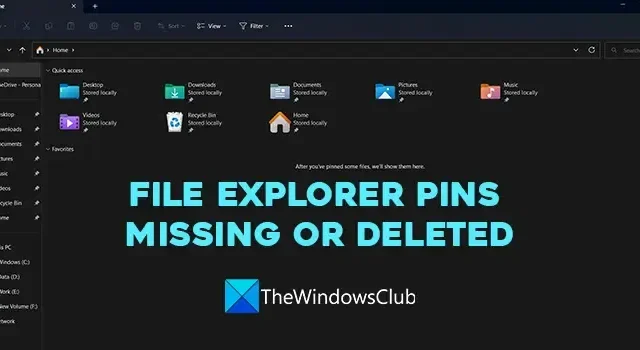
文件資源管理器是 Windows 操作系統的重要組件之一。它允許我們在 PC 上導航和管理文件和文件夾。文件資源管理器最有用的功能之一是能夠固定經常訪問的文件夾。它可以幫助我們導航到我們經常使用的文件夾,只需點擊幾下,而不是長時間導航到一系列文件夾。但是,一些用戶發現他們的快速訪問固定文件夾在他們的 Windows 11/10 PC 上丟失或消失了。在本指南中,我們提供了一些可以幫助您解決問題的解決方案。
是什麼導致快速訪問固定文件夾丟失?
快速訪問固定文件夾丟失或被刪除的原因可能有多種。一些常見的原因是:
- 意外刪除:您可能通過在該文件夾的上下文菜單中選擇“從快速訪問中取消固定”而意外刪除了圖釘。
- 重置文件資源管理器:如果您重置了文件資源管理器設置,您固定到快速訪問菜單的文件夾可能會丟失或被刪除。
- 損壞的文件:有時,系統文件中的損壞也可能導致文件資源管理器引腳丟失或刪除。
- 第三方程序:您最近安裝的程序也可能導致問題。
快速訪問固定文件夾在 Windows 11/10 中丟失或消失
如果快速訪問固定文件夾在 Windows 11/10 中丟失或消失,您可以按照以下方法進行修復。
- 重置文件夾設置
- 手動固定文件夾
- 恢復刪除的文件夾
- 卸載最近安裝的程序或工具
- 運行 SFC 掃描
讓我們深入了解每種方法的細節並解決問題。
1]重置文件夾設置
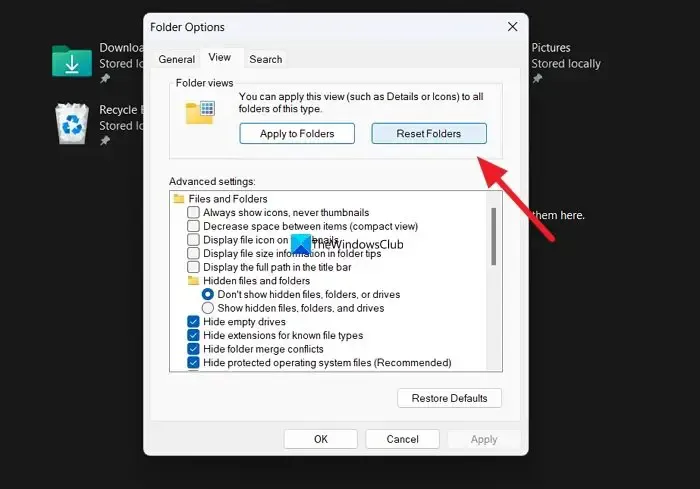
如果我們的 PC 上存在我們尚不知道的干擾文件資源管理器的問題,您可能會看到此問題發生。您需要重置文件夾設置來解決這個問題。
要重置文件夾設置,
- 打開文件資源管理器,然後單擊菜單欄中的三點按鈕
- 選擇選項
- 然後,單擊視圖選項卡
- 單擊文件夾視圖部分下的重置文件夾按鈕
- 在提示中選擇是
看看它是否解決了問題。
2]手動固定文件夾
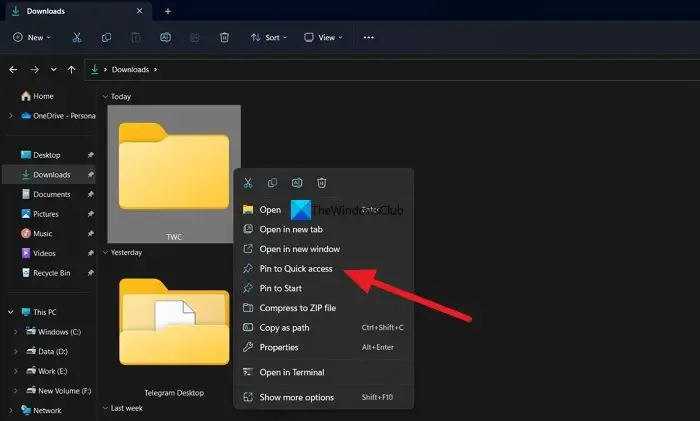
重置文件夾設置後,您現在可以手動將經常使用的文件夾固定到快速訪問菜單。如果您現在創建的圖釘因文件夾設置錯誤而被刪除,它們可能不會被刪除或丟失。
要手動將文件夾固定到快速訪問菜單,請右鍵單擊要固定的文件夾,然後選擇固定到快速訪問。
3]恢復已刪除的文件夾
如果整個文件夾及其內容連同它在您 PC 上的 PIN 碼一起被刪除,您需要使用第三方數據恢復軟件程序來恢復它們。有一些最好的免費數據恢復軟件以及專業的數據恢復軟件可以幫助您找回每個文件。雖然掃描和恢復它們可能需要一些時間,但該過程值得嘗試取回文件。
4]卸載最近安裝的程序或工具
如果在手動固定後 Explorer 引腳仍然丟失,則需要執行此步驟。您 PC 上最近安裝的程序或工具可能會干擾文件資源管理器。您需要卸載最近安裝的軟件或工具來修復錯誤。
5]運行SFC掃描
如果上述方法都不能幫助您解決問題,則可能是由於系統文件損壞或丟失導致的。
您需要運行 SFC 掃描來修復系統文件的錯誤。它會找到丟失或損壞的文件並自動修復它們,從而解決問題。
如何在文件資源管理器中快速訪問?
要在文件資源管理器中恢復快速訪問,您可以重置文件夾選項並將文件夾設置設置為默認值。為此,請打開文件資源管理器並單擊菜單上的三點按鈕。然後,選擇選項並單擊視圖選項卡。在文件夾視圖部分下,單擊重置文件夾按鈕。單擊高級設置按鈕下的恢復默認值按鈕可將文件夾選項恢復為默認值。



發佈留言